Řešíte problém, že počítač se sám zapíná a máte nainstalované Windows 10? Zkuste tyto rady a tipy.
Samovolné zapínání pc – co zkontrolovat
V první řadě je třeba se podívat do BIOS-u, jestli tam nemáte nastaveno:
- Probuzení myší nebo klávesnicí
- Funkci resume by alarm
- Probuzení po LAN
Na mém starším pc mám volby výchozí, protože jej moc často nepoužívám, ale pokud by vám to dělalo problémy, doporučuji nastavit Disabled skoro všude.
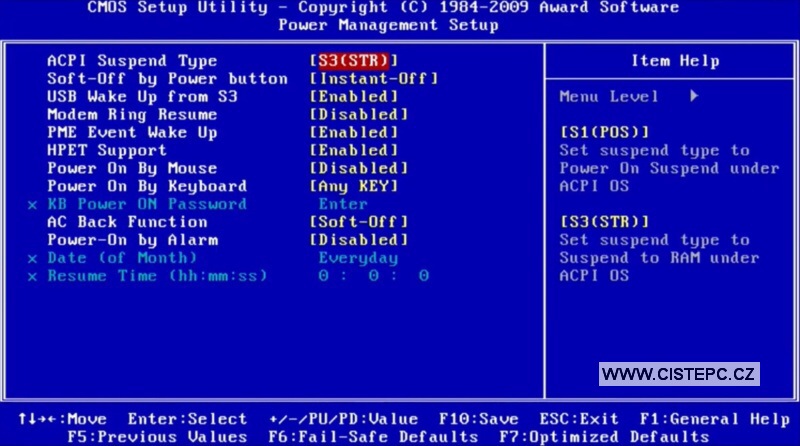
Mohl by to způsobovat i vadný zdroj, ale než si koupíte nový, zkuste opravit ta případná nastavení výše.
Novější UEFI bios má ty volby trochu jiné, ale najdete je v sekci APM Configuration. Hlavně volba ErP Ready by měla být vypnuta.
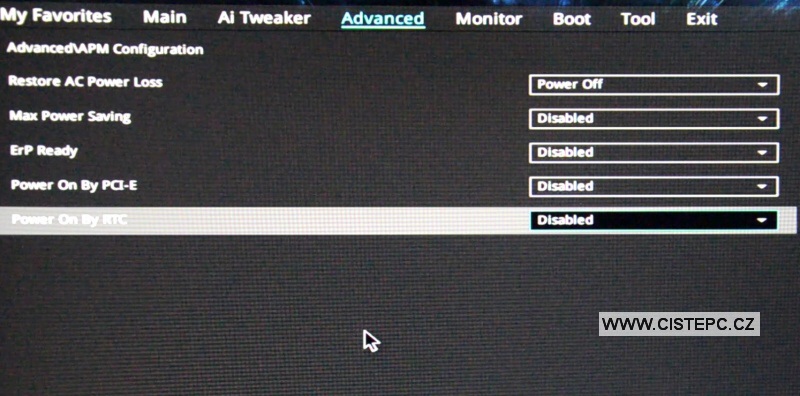
Určitě zkontrolujte, jestli nemáte v počítači zapojené usb zařízení, které by to mohlo způsobovat. Třeba fleška může být problémem.
U jednoho pc jsem to řešil a problém byl v usb myši, která ten počítač probouzela a mnohdy se i po vypnutí pc opět sám hned zapnul. Zkuste ji dát do jiného portu, což také může pomoci.
Můžete si také zjistit, kolikrát se vám počítač v minulosti sám zapnul
Otevřete příkazový řádek a napište příkaz powercfg -lastwake.
Wake History Count mám 0, což značí, že se mi sám nikdy nezapnul.
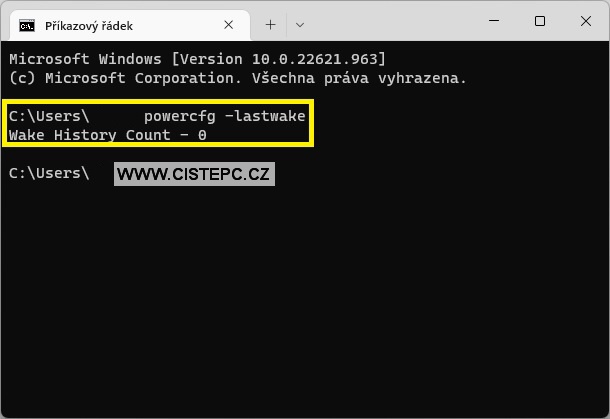
U PC používám prodlužovačku s vypínačem. Tam nastavuji Restore AC Power Loss (dříve AC Back Function) na Enable. Přijdu k PC, zapnu prodlužku, počítač najede. Vypínám samozřejmě nejprve systém, potom teprve prodlužku.